Depuis sa création en 2005, YouTube est devenu un géant de la vidéo et des moteurs de recherche. Grâce à ses 1,9 milliard d'utilisateurs, il est devenu un favori des spécialistes du marketing du monde entier. Si vous cherchez à développer votre entreprise, vous vous rendriez un énorme service en ouvrant et en gérant une chaîne YouTube. Tout ce dont vous avez besoin pour commencer est une adresse e-mail.

Mais que faire si vous voulez avoir plusieurs chaînes YouTube ? Cela signifie-t-il que vous devez créer plusieurs e-mails ? Heureusement, il existe une solution simple. Voyons comment créer plusieurs chaînes YouTube sous une seule adresse e-mail.
Devriez-vous avoir plusieurs chaînes YouTube ?
Si vous dirigez une petite entreprise avec un seul secteur vertical, une seule chaîne YouTube pourrait faire l'affaire. Si vous êtes exclusivement dans les recettes, par exemple, toutes vos vidéos auraient l'air très bien emballées dans un seul canal.
Mais et si, en plus de la cuisine, vous vous intéressiez à la forme physique ? De toute évidence, votre chaîne semblerait un peu désorganisée si une vidéo sur les régiments d'entraînement apparaissait prise en sandwich entre une recette de pâtes et une autre sur des crêpes.
league of legends cómo cambiar el nombre de usuario
Quel est le message ici ? C'est simple. Si votre entreprise a plusieurs secteurs verticaux, il serait plus approprié de créer un canal distinct pour chacun. Et il y a en fait d'autres bonnes raisons de le faire :
- Vous serez en mesure de créer un portefeuille de vidéos plus visible et plus attrayant et d'augmenter votre audience beaucoup plus rapidement.
- Cela améliore votre score de référencement et il sera plus facile pour les utilisateurs intéressés de vous trouver.
Comment créer plusieurs chaînes YouTube sous une seule adresse e-mail
En créant plusieurs chaînes YouTube, vous transformez automatiquement votre compte en compte de marque. Votre compte de marque est lié à votre compte personnel. Cela signifie que pour créer plusieurs canaux, vous avez besoin d'un compte Google de démarrage créé à l'aide de votre adresse e-mail.
Voyons comment vous pouvez créer plusieurs chaînes YouTube sous une seule adresse e-mail.
Voici donc comment cela fonctionne :
- Connectez-vous à YouTube.

- Ouvrez le menu des opérations en cliquant sur votre avatar.

- Cliquez sur Paramètres.

- Cliquez sur Créer une nouvelle chaîne. Cela ouvrira une nouvelle page où vous serez invité à créer un compte de marque.

- Saisissez un nom pour votre nouvelle chaîne. Si vous êtes une entreprise, vous devez généralement utiliser le nom de votre entreprise. De cette façon, vos téléspectateurs reconnaîtront instantanément votre marque.

- Appuyez sur le bouton Créer pour terminer le processus.

Une fois que vous avez suivi les étapes ci-dessus, YouTube créera instantanément une nouvelle chaîne et vous dirigera vers le tableau de bord de votre chaîne. Vous pouvez maintenant créer d'autres chaînes, le tout sous votre compte de marque.
Vous pouvez également personnaliser un canal nouvellement créé en ajoutant des éléments tels qu'une description détaillée, une adresse e-mail de contact et un emplacement.
Comment ajouter plusieurs utilisateurs pour gérer votre chaîne YouTube
Comme tout autre produit, votre contenu YouTube doit être affiné de temps en temps, et vous devez également répondre à vos téléspectateurs dans la section commentaires. Combinées, ces tâches peuvent être un peu écrasantes. Mais la bonne chose est que vous pouvez ajouter plusieurs utilisateurs pour gérer votre compte. Et la meilleure partie est que vous n'avez pas besoin de partager votre nom d'utilisateur et votre mot de passe avec eux.
cómo poner texto en color en discordia
Vous n'avez qu'à effectuer les opérations suivantes :
- Ouvrez YouTube et connectez-vous en tant que propriétaire du compte de marque.

- Cliquez sur votre avatar dans le coin supérieur droit.

- Cliquez sur Paramètres.

- Cliquez sur Ajouter ou supprimer le(s) gestionnaire(s). Cette option apparaît sous Compte.

- Cliquez sur Gérer les autorisations.

- Vous serez invité à ressaisir votre mot de passe juste pour confirmer que vous êtes bien le propriétaire du compte.

- Sélectionnez le bouton Inviter de nouveaux utilisateurs dans le coin supérieur droit.

- Continuez à saisir les adresses e-mail des personnes que vous souhaitez ajouter en tant qu'administrateurs. Pendant que vous y êtes, vous pouvez attribuer à une personne l'un des trois rôles suivants : propriétaire, gestionnaire ou responsable des communications.

- Appuyez sur le bouton d'invitation. YouTube enverra à tous les utilisateurs une invitation à gérer le compte.

Comment supprimer plusieurs chaînes YouTube
Parfois, l'ouverture d'une nouvelle chaîne peut ne pas fonctionner comme vous l'aviez imaginé. Il se peut que la croissance de vos abonnés soit douloureusement lente et que vous souhaitiez vous retirer et élaborer une stratégie. Ou peut-être avez-vous finalement abandonné une idée qui, selon vous, ne correspond plus aux objectifs à long terme de votre entreprise. Vous avez peut-être même décidé de fusionner votre contenu sous un seul canal à l'avenir.
Quel que soit le problème, la décision la plus appropriée serait de supprimer la chaîne. Voici comment procéder:
- Ouvrez YouTube et connectez-vous en tant que propriétaire du compte de marque.

- Cliquez sur votre avatar dans le coin supérieur droit.

- Sélectionnez Paramètres.

- Cliquez sur Paramètres avancés.

- Dans la fenêtre résultante, cliquez sur Supprimer la chaîne. À ce stade, vous serez invité à supprimer définitivement votre contenu ou à le masquer temporairement.

- Cliquez sur Supprimer définitivement.

- Cliquez sur Supprimer mon contenu.

Et tu as fini!
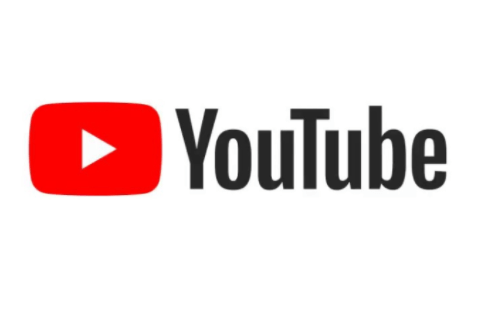
Conseils pour gérer plusieurs chaînes YouTube
La gestion de plusieurs chaînes YouTube n'est pas trop difficile, mais il y a certains accords que vous devriez essayer de trouver pour vous assurer que chaque chaîne résonne avec son public.
Voici ce dont vous avez besoin :
- Assurez-vous que votre marque est aussi visible que possible
Votre marque est votre force. Assurez-vous que chaque utilisateur qui visite votre chaîne peut instantanément se connecter avec votre entreprise. Et cela signifie ajouter votre logo officiel en tant qu'icône de chaîne. Si vous avez un slogan de marque, assurez-vous de l'inclure quelque part dans la biographie de votre chaîne. - Avoir la description de chaîne parfaite
Une description qui tue est la clé pour débloquer votre visibilité. Vous devez rester bref mais utiliser des mots-clés pour booster le référencement de votre chaîne. Vous pouvez également inclure un lien vers votre site Web, si vous en avez un. - Respectez un calendrier de publication prévisible
Pour fidéliser vos spectateurs, il est important d'avoir un calendrier de publication cohérent et prévisible. Si vous décidez de publier une vidéo par semaine par exemple, vous pouvez le faire à 16h tous les mardis, mais respectez-le
FAQ supplémentaires
1. Pourquoi devrais-je avoir deux comptes YouTube avec un seul e-mail ?
Avoir plusieurs comptes sous un seul e-mail peut vous aider à mieux organiser votre contenu en rassemblant toutes les vidéos d'un genre ou d'une niche spécifique sous un seul compte. Cela rend les vidéos plus présentables et plus faciles à rechercher.
2. Puis-je utiliser un seul compte AdSense pour plusieurs chaînes YouTube ?
Oui. Vous pouvez associer plusieurs chaînes YouTube à un seul compte AdSense. Vous pouvez monétiser plusieurs chaînes avec le même compte AdSense.
3. Combien de chaînes YouTube pouvez-vous avoir par e-mail ?
Vous pouvez créer jusqu'à 50 canaux sous un seul e-mail.
cómo volar en minecraft de supervivencia
Tirez le meilleur parti de YouTube via plusieurs canaux
YouTube est l'une des plateformes de médias sociaux les plus populaires aujourd'hui, et vous pouvez facilement l'utiliser pour développer votre idée à partir de zéro. Mais même si d'autres idées surgissent plus tard, rien ne devrait vous retenir. Tout ce que vous avez à faire est d'ouvrir plusieurs canaux et de partager votre créativité avec le monde.
Combien de chaînes YouTube exploitez-vous ? Quelle est votre expérience en passant d'un canal à un autre ?
Faites-nous savoir dans la section commentaires ci-dessous.































